添加渐变填色,我们进入到外观面板。面板中增加一个新填色,选择渐变色板。
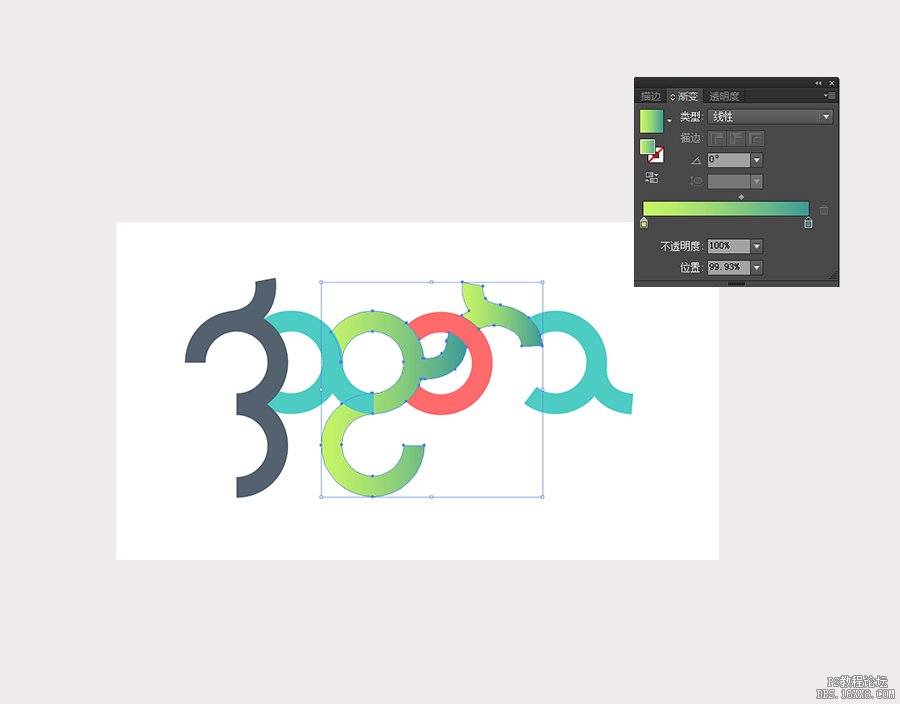
对图形边缘的瑕疵进行修饰,我们用直接选择工具。这时可以利用路径查找器将整个图形修边后,再进行合并,图形的轮廓会变得平滑。
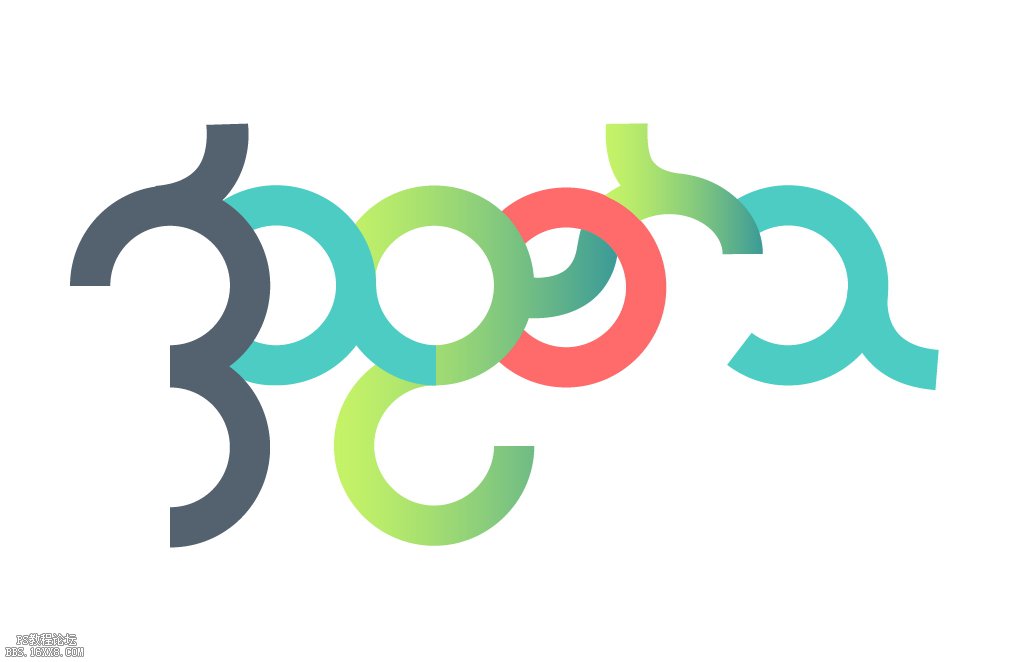
再对图形的部分做出点阴影的修饰。选中需要添加阴影的部分形状,然后复制一份。进入【效果>模糊>高斯模糊】,模糊参数在此我设置的是3.5,根据图形的大小数值会有所不同。模糊后,将阴影放置于这个形状的下方。
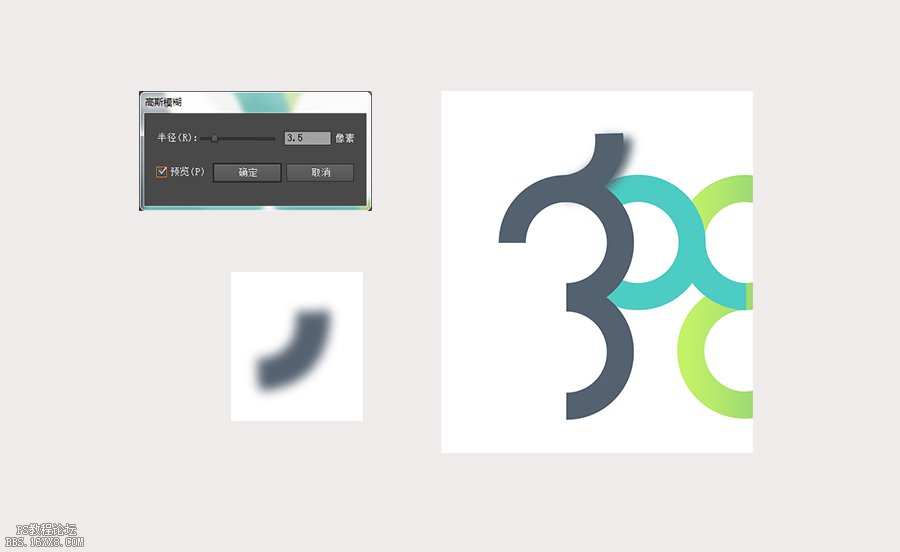
另外一个部分我也这样做,不过由于刚刚我已将这个图形合并过,所以这里我可以复制一份后,用一个矩形去裁切这个原有的形状。让它只保留住阴影的部分。阴影做好后,还可以适当改变下透明度或者形状,略微旋转等。
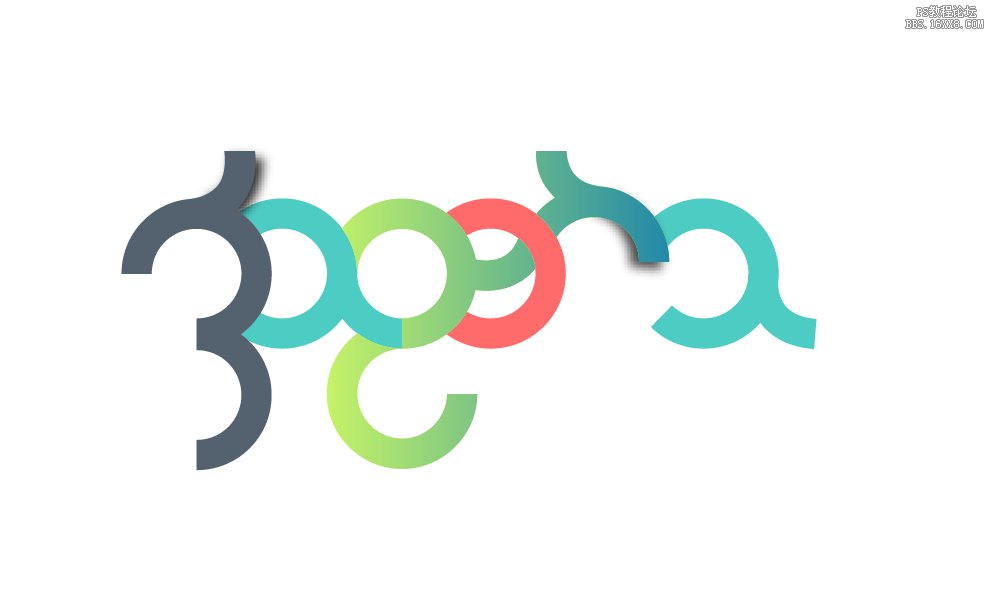
最后,效果图完成,放上其他可以继续添加的元素。

后记:
尽量放大图形进行精修,矢量图的平滑的美感就能得到完美展现。这个用几何图形来拼凑的图案就把它放进你的灵感库吧。
全教程完,学完记得交作业。教程对您有所帮助,请推荐给你的朋友。如果学会了,可以尝试投稿给我们,跟大家分享你的学习经验:http://i.16xx8.com